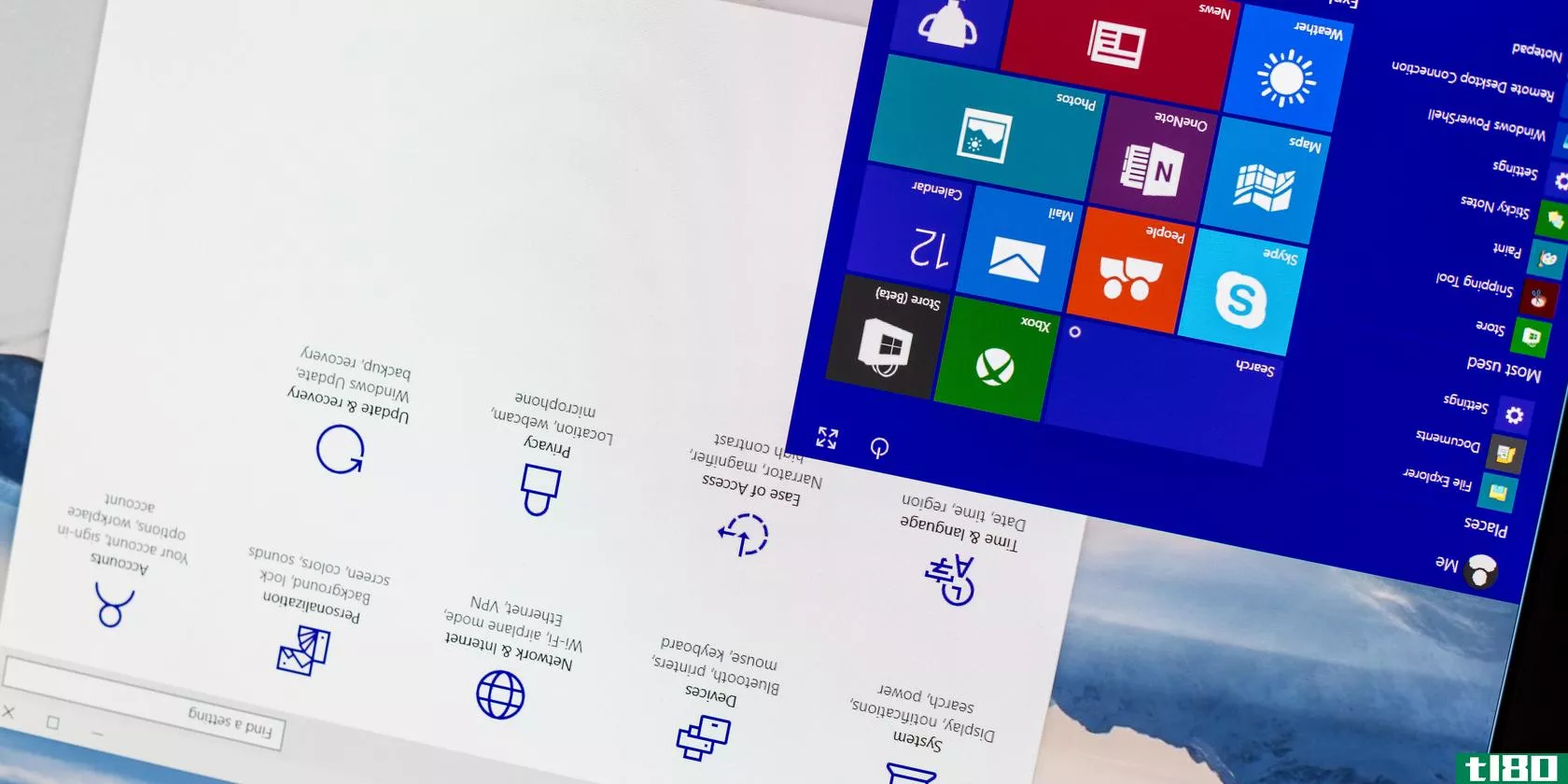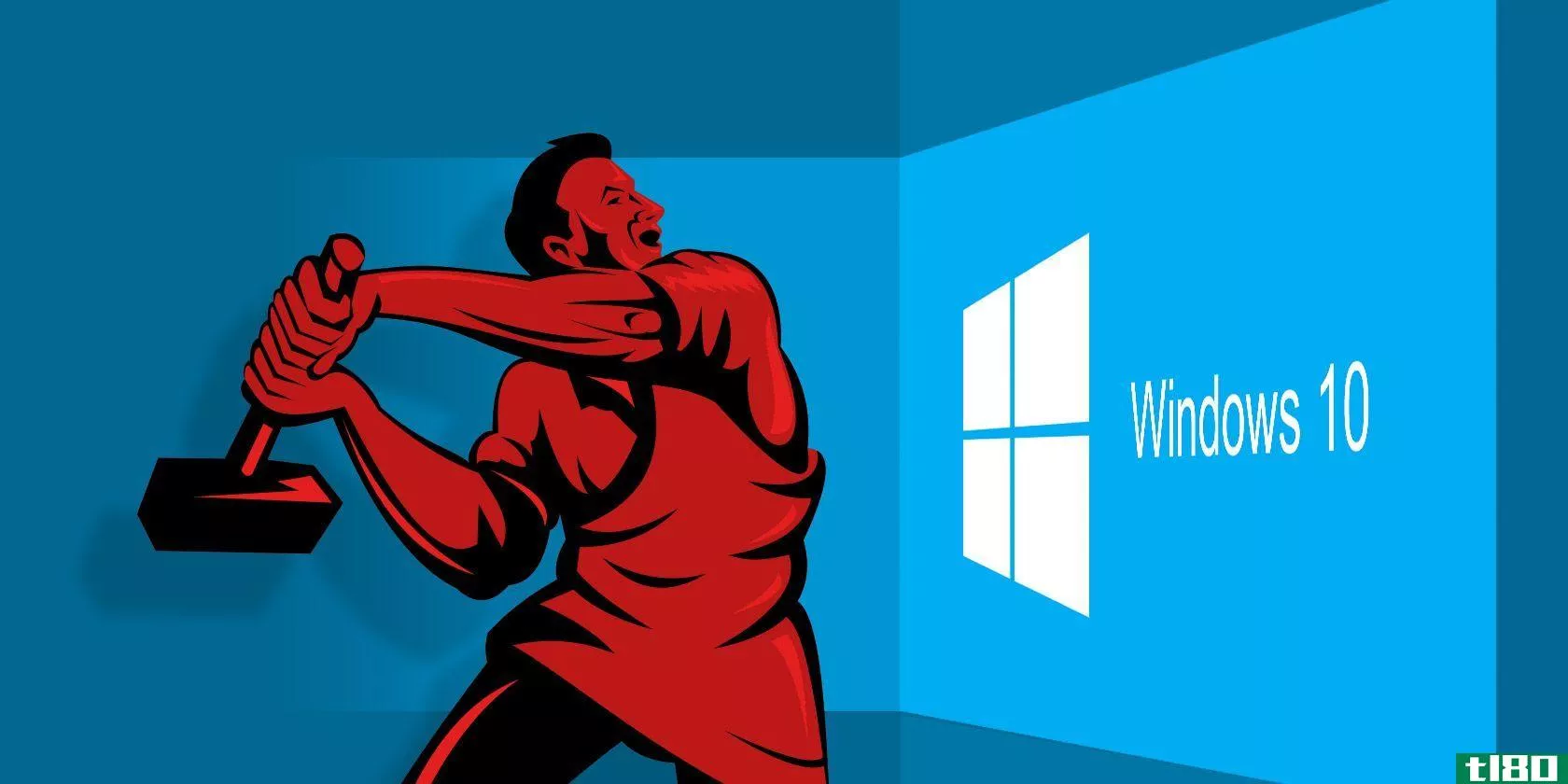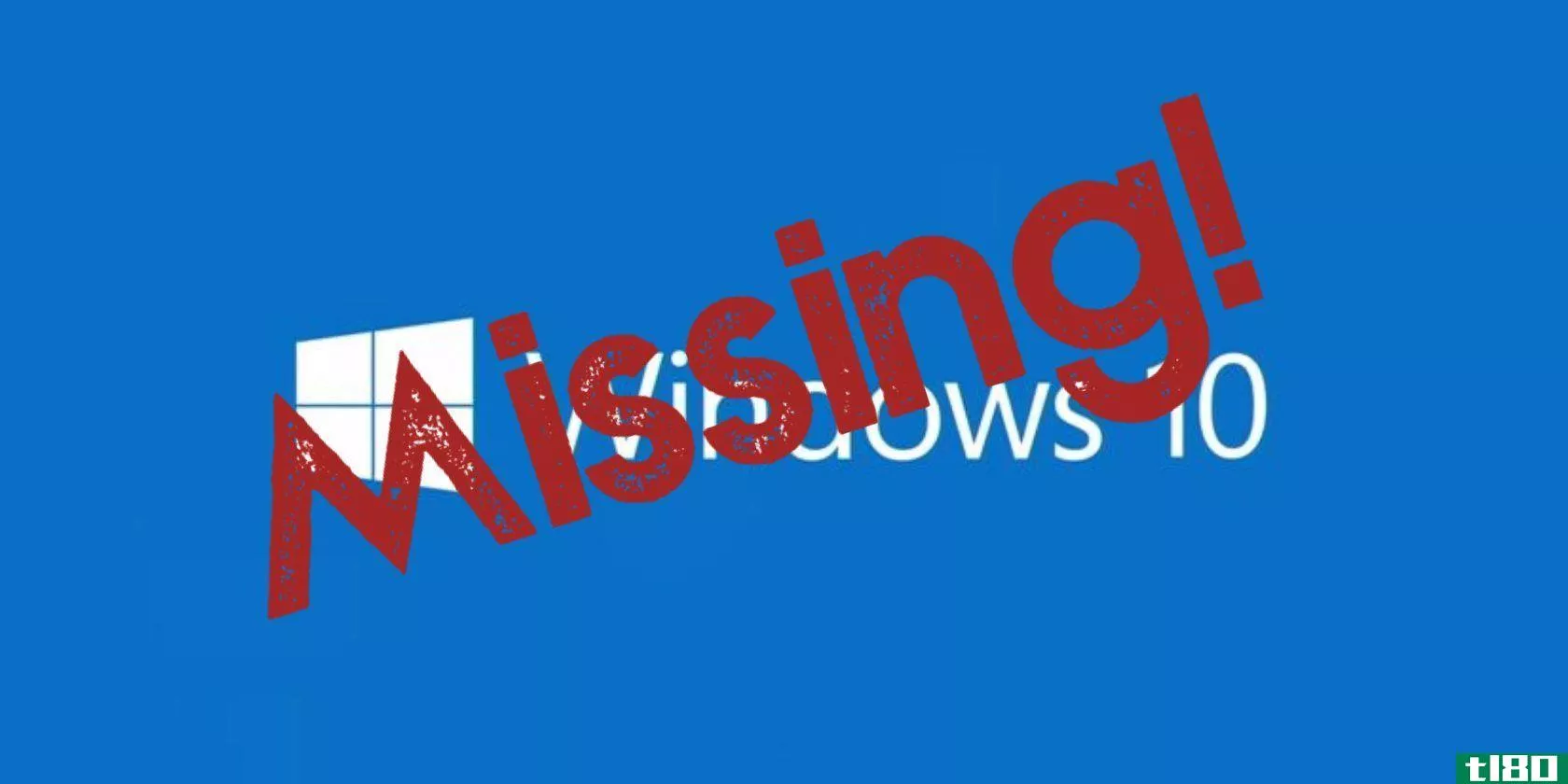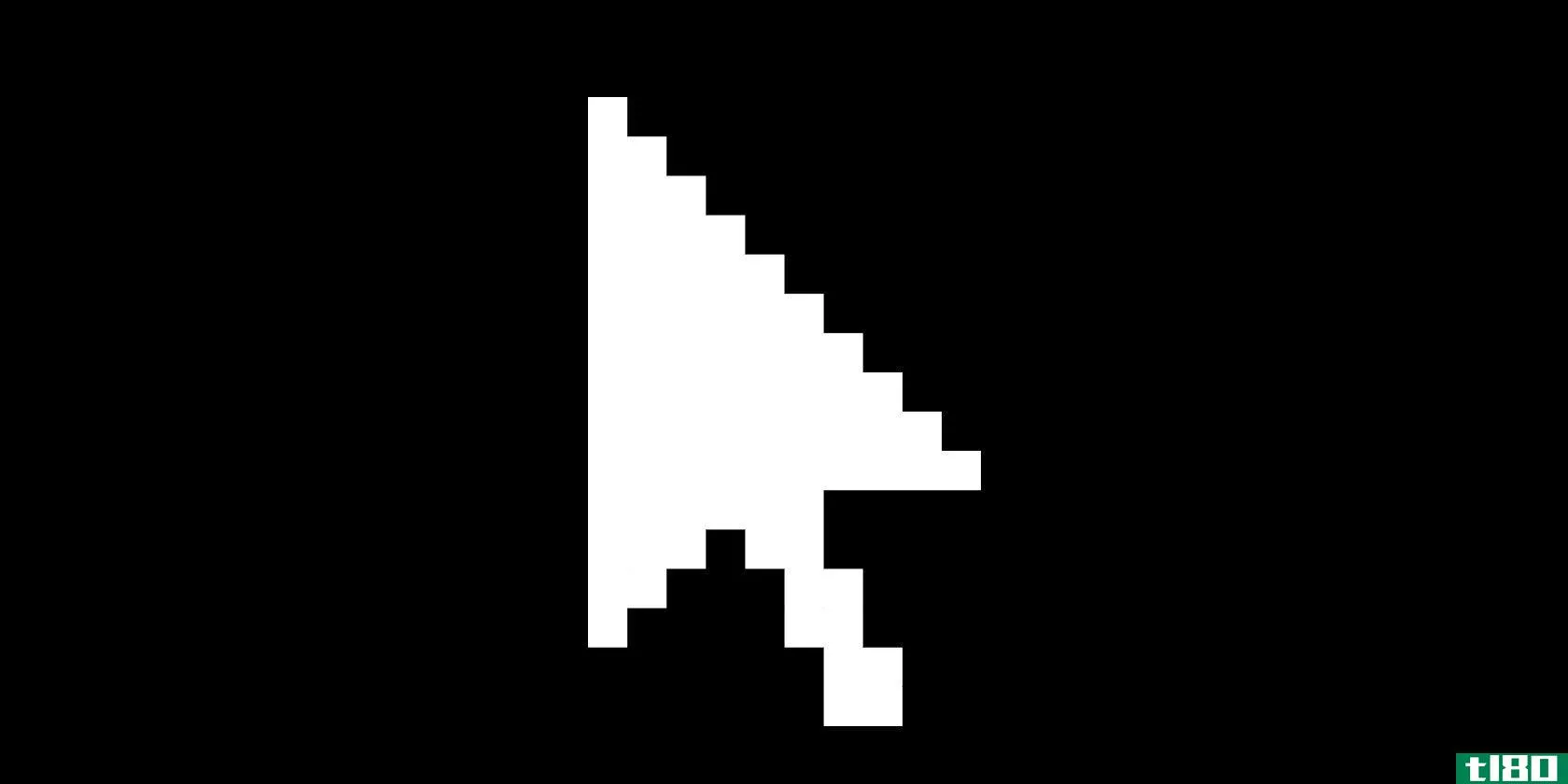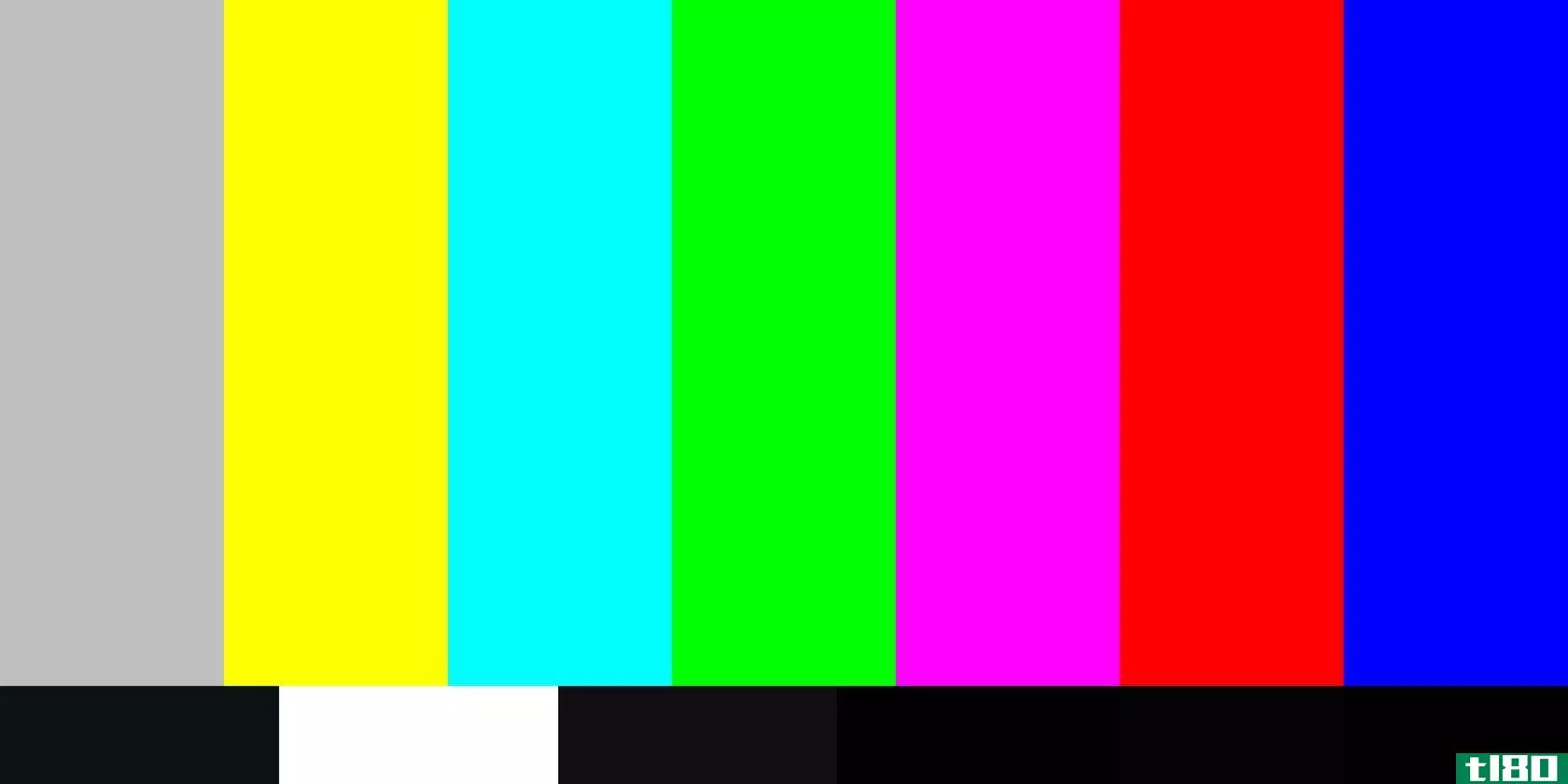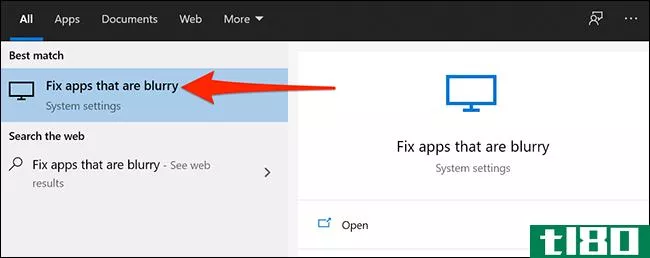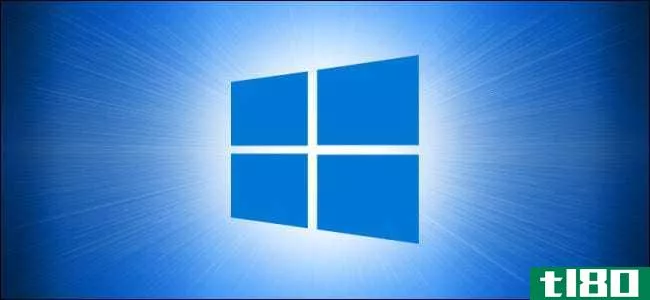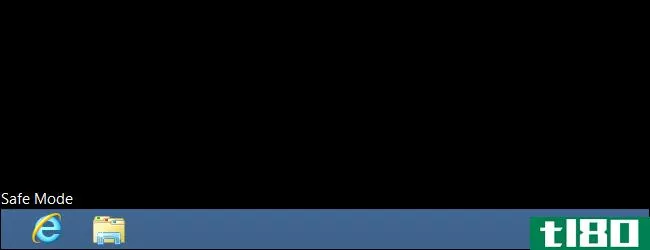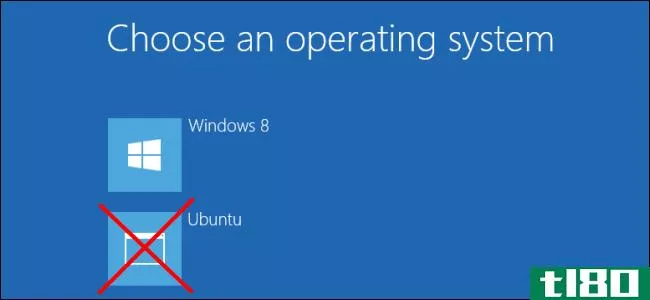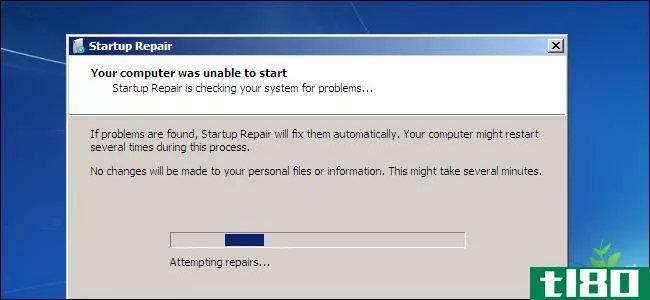如何修复windows10上的屏幕闪烁
如果你的windows10屏幕一直在闪烁,很可能是因为你安装了一个麻烦的应用程序或者一个不合适的显示驱动程序。是时候解决那个恼人的屏幕闪光了。
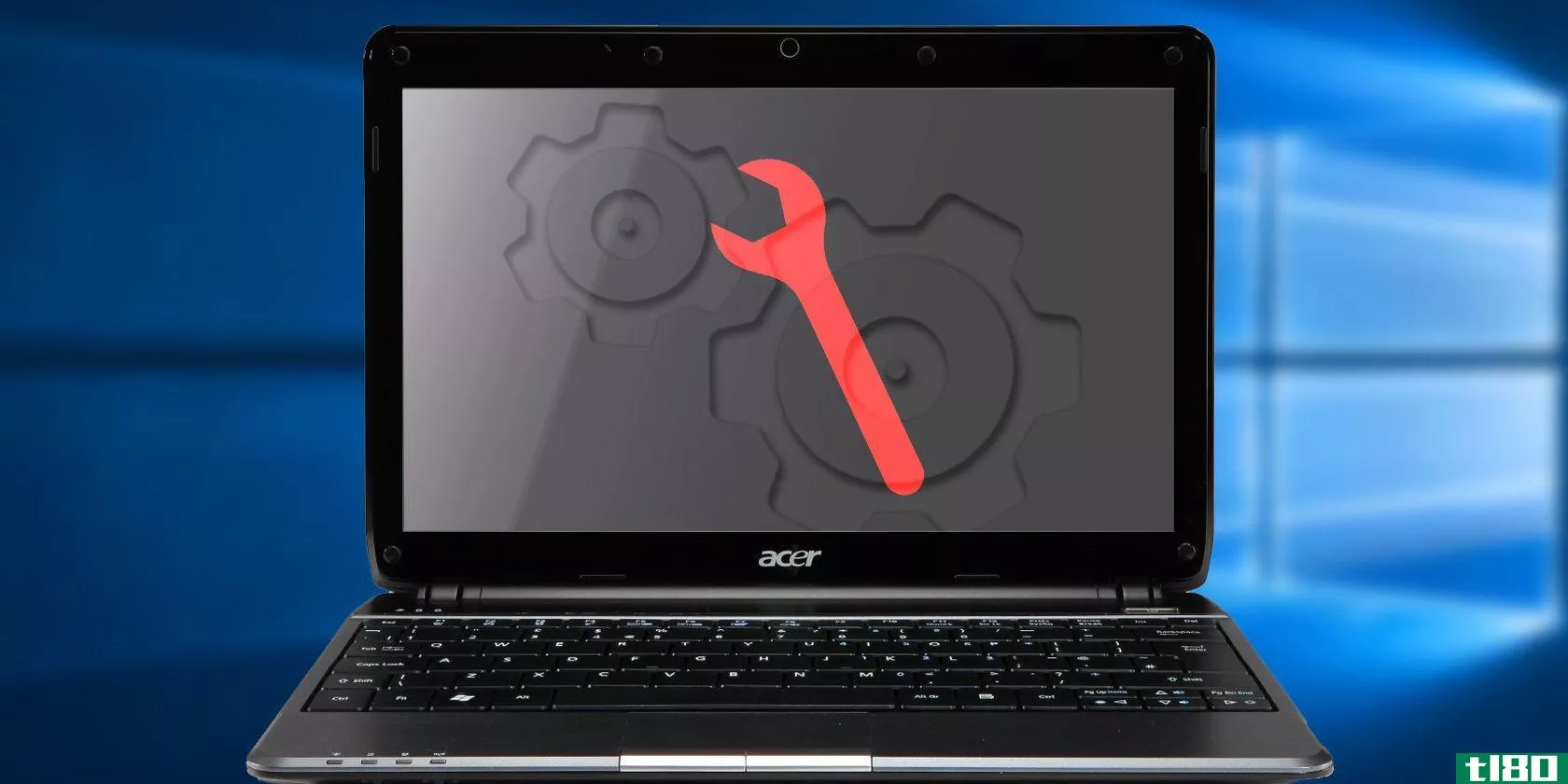
当从以前版本的操作系统升级到windows10时,这个问题经常会出现,但它随时都可能发生。我们将向您展示修复Windows10闪烁屏幕的各种方法。
先做屏幕闪烁测试
首先,您需要确定可能导致屏幕闪烁的原因。为此,请同时按Ctrl+Shift+Esc打开任务管理器。
或者,右键单击任务栏并选择“任务管理器”。实际上,您不需要使用任务管理器,但需要打开它。
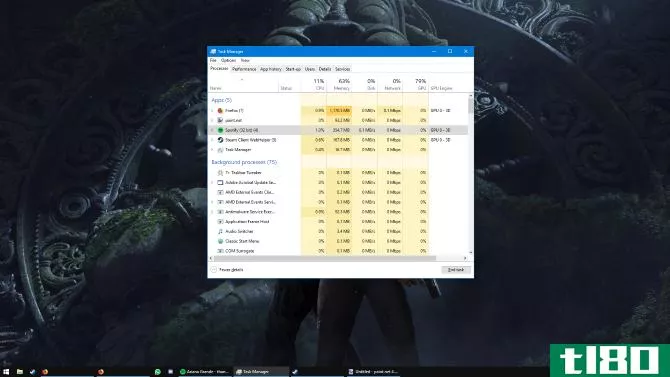
现在,观察您的屏幕,看看任务管理器是否闪烁。如果是这样的话,加上屏幕上的其他东西,可能是显示器驱动程序导致了问题。另一方面,如果除了任务管理器以外的所有东西都闪烁,则问题很可能是由应用程序引起的。
记住这一点,跳到下面需要的相关部分。但是,如果那里的建议不起作用,也可以检查其他部分中的建议,以防它解决问题。
1应用程序引起的屏幕闪烁
微软已经确认了三个导致屏幕闪烁的应用程序:诺顿杀毒软件、iCloud和IDT音频。另外,想想在屏幕开始闪烁之前是否安装了任**软件。
在诺顿防病毒的情况下,问题是由赛门铁克承认,他们已经发布了一个特定的修复程序。如果您正在运行Norton,请转到他们的官方支持页面,并按照步骤(包括下载可执行文件)解决问题。它应该有用,但如果不行,就继续读下去。
在所有三个应用程序中,确保运行的是最新版本。要么在应用程序内部更新,要么访问各自的官方网站,下载最新版本。你可能会发现这个问题现在已经在应用程序中正式修补了。
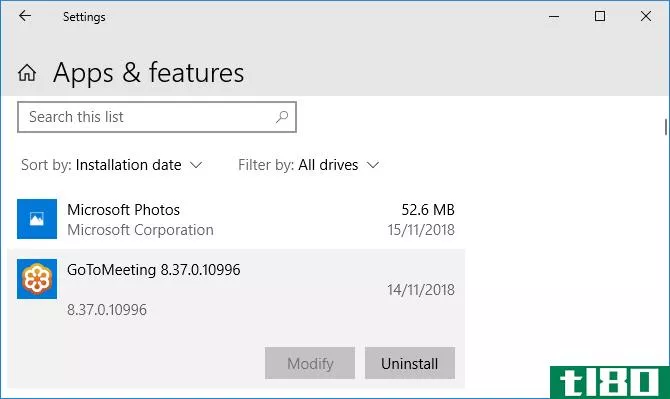
如果这不起作用,请卸载程序。要执行此操作,请按Windows键+I以打开“设置”。从这里,单击“应用程序”以显示系统上所有应用程序的列表。找到有问题的应用程序,左键单击它,然后单击卸载。您可能需要重新启动系统才能使更改完全生效。
2显示器驱动程序引起的屏幕闪烁
屏幕闪烁可能是由显示器驱动程序引起的。让我们确保您运行的是正确的版本。
拆下驱动程序
首先,启动到安全模式。要执行此操作,请按Windows键+I以打开“设置”。选择Update&;Security>;Recovery。在“高级启动”下面,单击“立即重新启动”。
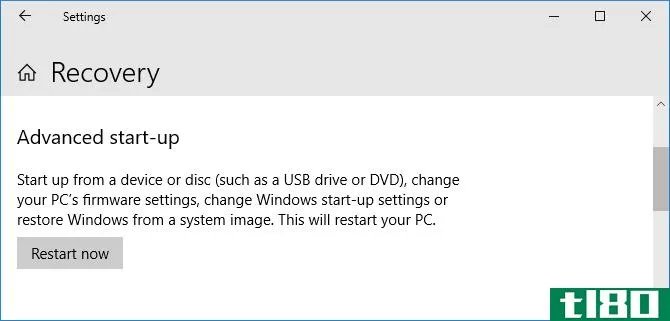
系统重新启动时,请选择“疑难解答”>;“高级选项”>;“启动设置”>;“重新启动”。再次,重新启动后,选择选项5将电脑启动到安全模式并联网。
接下来,按Win键+X并单击设备管理器。单击“显示驱动程序”旁边的箭头以展开类别。右键单击图形卡,单击“卸载设备”,选中“删除此设备的驱动程序”,然后单击“确定”。重新启动系统。
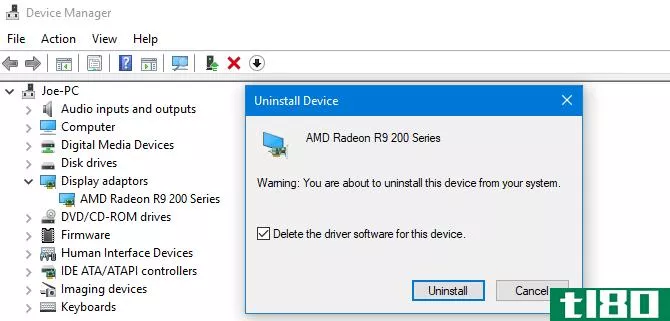
或者,您可以使用名为Display Driver Uninstaller的第三方软件,它将从您的系统中完全清除驱动程序的任何痕迹。我用这个,觉得很好,但是如果你更喜欢的话,可以随意使用内置的Windows方法。
安装新的驱动程序
现在您需要为您的系统安装最新的驱动程序。Windows Update将提供它认为与您的系统兼容的最新驱动程序。要执行此操作,请按Windows键+I,然后转到更新&安全性>;Windows更新>;检查更新。
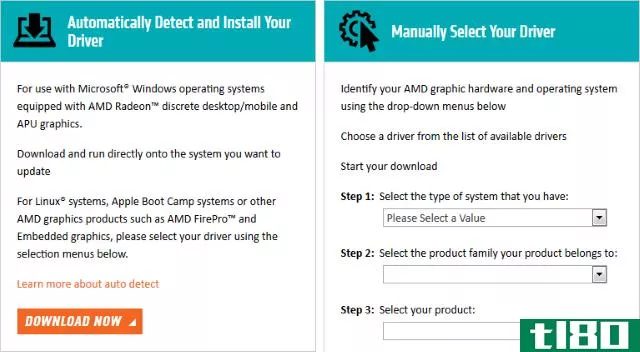
下载驱动程序,安装它,看看问题是否已经解决。
回滚到旧驱动程序
如果问题仍然存在,可能是最新的驱动程序没有修复问题。如果在驱动程序更新后屏幕闪烁,请尝试回滚到旧版本。按照以上步骤卸载驱动程序,然后转到AMD、NVIDIA或Intel的旧驱动程序页。这可能是一个尝试和错误,但尝试选择一个释放时,你的屏幕不闪烁。
禁用windows 10驱动程序自动更新
因为Windows10有强制更新,你现在需要去微软的支持页面下载一个工具来阻止系统自动更新你的驱动程序——当你知道最新的驱动程序已经解决了屏幕闪烁问题时,你可以禁用这个工具。
创建新的windows用户配置文件
许多windows10问题通常可以通过创建新的用户配置文件来解决。这是其中之一。
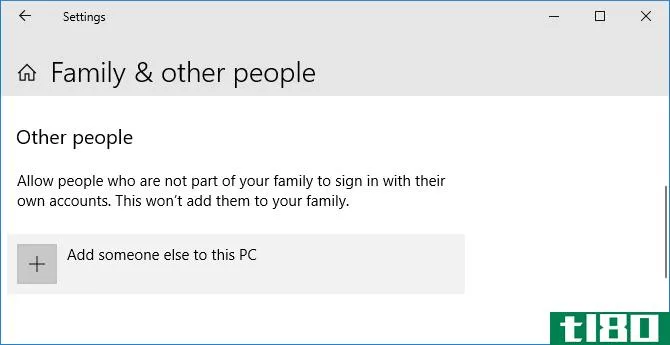
要执行此操作,请按Windows+I键,转到“帐户”>;“家庭”&其他人”>;“将其他人添加到此电脑”,然后按照向导操作。
有关将文件转移到的建议,请参阅我们的关于解决新用户帐户问题的指南。
windows 10屏幕闪烁。。。不要了!
最终,所有的软件和驱动程序开发人员都应该为这个闪烁的屏幕问题提供内置的解决方案。在那之前,希望上面的建议能帮你解决问题,这样你就可以轻松地使用你的系统了。
屏幕闪烁不是您可能遇到的唯一严重的显示问题。请务必阅读更多关于如何修复电脑屏幕上的像素卡住我们的建议。
- 发表于 2021-03-18 08:23
- 阅读 ( 382 )
- 分类:IT
你可能感兴趣的文章
8恼人的windows 10个问题及解决方法
... 有关节省电池的更多建议,以及如何使用方便的电池节省器功能的详细信息,请务必阅读我们关于在Windows10中优化电池寿命的指南。 ...
- 发布于 2021-03-11 02:55
- 阅读 ( 318 )
如何在windows 10中修复错误代码0xc0000225
...通常可以通过一些工作来修复这个错误。我们将向您展示如何在Windows 10上修复错误代码0xc0000225。 ...
- 发布于 2021-03-24 06:54
- 阅读 ( 504 )
如何修复windows10中的“系统线程异常未处理”bsod停止码
... 下面是如何修复Windows10上的系统线程异常未处理错误。 ...
- 发布于 2021-03-26 15:51
- 阅读 ( 265 )
如何修复windows10中的驱动程序电源状态故障
...用户诊断此错误的第一步是更改设备的电源设置。下面是如何更改Windows10电源设置的。 ...
- 发布于 2021-03-26 18:04
- 阅读 ( 255 )
如何修复windows 10错误代码0xc00000e
... 在本指南中,我们将向您展示如何在不丢失数据的情况下排除和修复Windows 10错误代码:0xc00000e。 ...
- 发布于 2021-03-29 12:05
- 阅读 ( 691 )